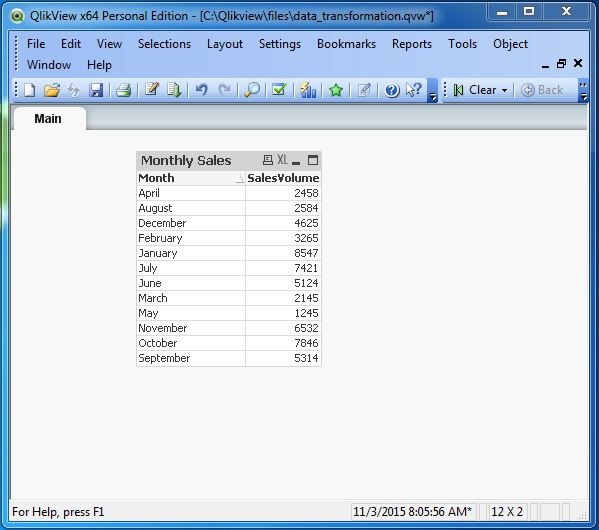📌 相关文章
- QlikView-饼图(1)
- QlikView-饼图
- QlikView-生成数据
- QlikView-内联数据
- QlikView-内联数据(1)
- QlikView-函数(1)
- QlikView-函数
- QlikView-安装
- QlikView-数据透视表
- QlikView-数据透视表(1)
- QlikView-脚本(1)
- QlikView-脚本
- QlikView-列操作(1)
- QlikView-列操作
- QlikView-面试问题(1)
- QlikView-面试问题
- QlikView教程(1)
- QlikView教程
- QlikView-旋转台(1)
- QlikView-旋转台
- QlikView-文档
- QlikView-文档(1)
- QlikView-导航
- QlikView-导航(1)
- 讨论QlikView
- 讨论QlikView(1)
- QlikView-概述(1)
- QlikView-概述
- QlikView-映射表
📜 QlikView-数据转换
📅 最后修改于: 2020-11-29 07:30:48 🧑 作者: Mango
数据转换是将现有数据修改为新数据格式的过程。它还可能涉及滤除或向现有数据集添加一些特定值。将数据读入内存并使用许多内置功能后,QlikView即可进行数据转换。
输入数据
让我们考虑以下输入数据,它们代表每个月的销售数字。该文件存储为名称为Quarterly_sales.csv的csv文件
Month,SalesVolume
March,2145
April,2458
May,1245
Sales Values in Q2
June,5124
July,7421
August,2584
Sales Values in Q3
September,5314
October,7846
November,6532
December,4625
January,8547
February,3265
加载数据
使用脚本编辑器将以上数据加载到QlikView内存中。从文件菜单中打开脚本编辑器,或按Control + E。从“文件中的数据”选项卡中选择“表文件”选项,然后浏览文件Quarterlt_sales.csv。点击下一步。
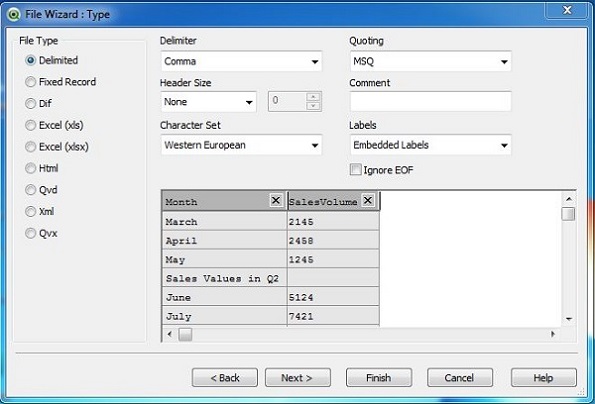
转换向导
下一个屏幕提示我们选择一些数据转换。单击按钮启用转换步骤。

转换类型
在此步骤中,我们将选择转换以消除描述季度的行。我们选择垃圾→删除标记,然后选择两行,这不是必需的。点击下一步。
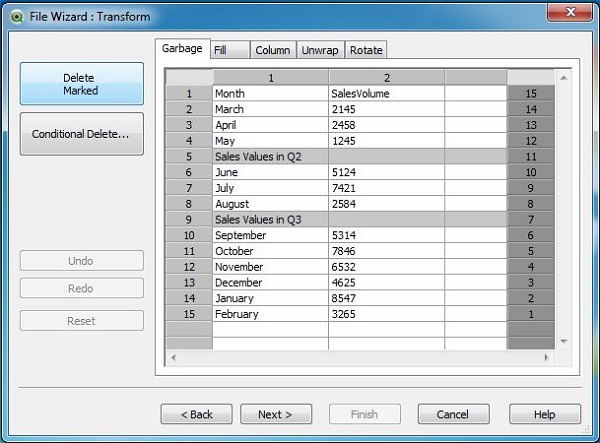
文件向导选项
选择转换类型和要删除的行后,下一个屏幕将提示我们进行任何其他转换,例如选择where子句或添加任何前缀。我们将忽略此步骤,然后单击“完成”。
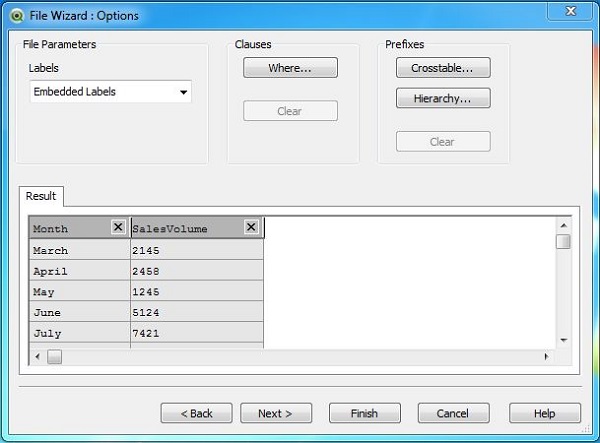
加载转换数据的脚本
在完成所有转换步骤后,将为上述数据加载脚本。

显示转换后的数据
可以使用“表格框”工作表对象显示转换后的数据。创建它的步骤如下。
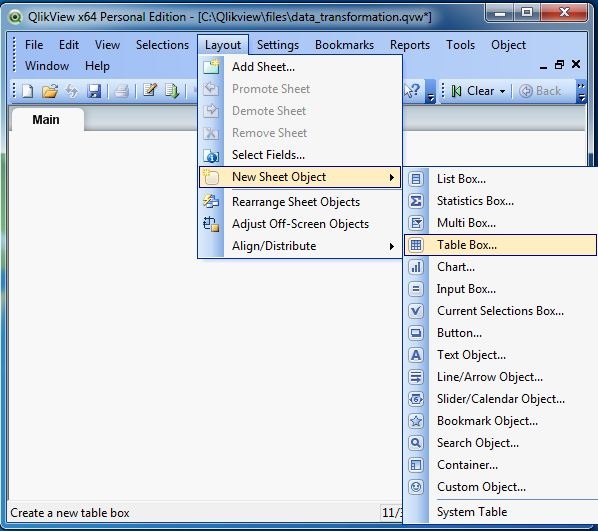
接下来,我们为表格框选择字段。
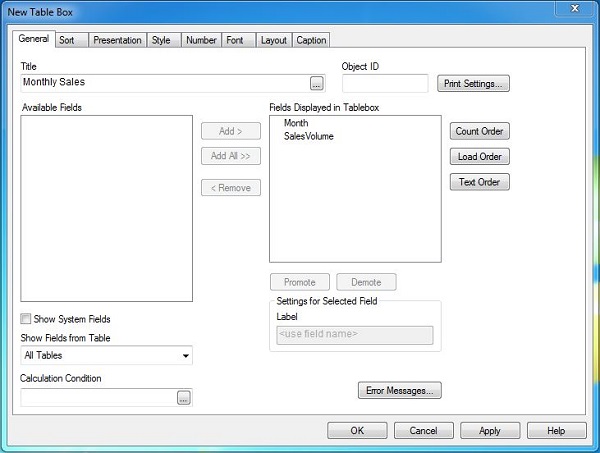
表格框现在将在工作表中显示数据。